メールのスケジュールを設定する、キャンセルする、または元に戻すOutlook用のMañanaMailアドインを使用してMaiを送信する
これがOutlook用の新しいMicrosoftResearchアドインです。 マニャーナメールと呼ばれます 。これはOutlookのアドインであり、翌日の午前9時(または設定された時間)にメールを送信できます。また、送信ボタンを押してからメールの送信を取り消すための約10秒のウィンドウを提供します。詳細を確認しましょう。
Outlook用Mañanaメールアドイン
これは、Microsoft Researchの製品説明の内容です–
「速いほど良いとは限りません。 Outlook用のMañanaMailアドインを使用すると、翌日の午前9時にシングルクリックで電子メールを送信でき、その時点まで編集またはキャンセルできます。また、メールの送信を取り消すのに約10秒かかります。調査によると、重要なメールは緊急ではないことがよくあります。自分で考え直す機会を与えてください。そして、受信者が夕食時に気を取られている間ではなく、職場でそれを注意深く読んでもらいましょう。」
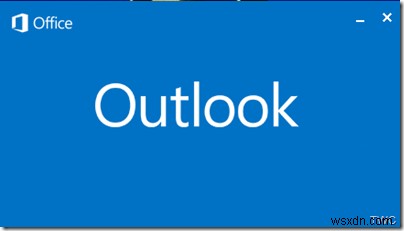
コンピュータがオンラインでExchangeサーバーに接続されている場合、Mañanaメール送信は機能することに注意してください。それ以外の場合は、「申し訳ありませんが、ExchangeActiveSyncはあなたがやろうとしていることをサポートしていません。」などのエラーメッセージが表示されます。それでも、Exchange Serverを使用していない場合は、試してみることができます。
アドインをダウンロードしたら、MañanaMailをインストールします。新しいメールを作成すると、MañanaMailの送信先を確認できます。 オプション。
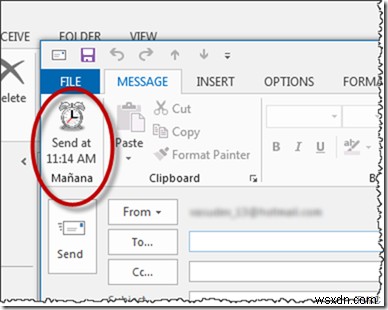
メール送信のスケジュール
このアドインを使用すると、指定した時間にメールを送信するようにスケジュールできます。翌日になることもあります。たとえば、午後にメールを準備している場合、午前9時に送信されるようにスケジュールして、翌日の朝に送信されるようにすることができます。そしてその間にあなたはそれをメールで考えることができるので、あなたはメールを編集したりキャンセルしたりすることさえできます。これはすべて、マニャーナ送信ボタンを押すだけです。
したがって、これを使用している間はオンラインである必要があります。また、翌日の午前9時に設定したため、パソコンの電源が入っているかどうかに関係なく、午前9時に配信されます。マニャーナが送信したメールを編集または削除するには、メールの送信トレイを確認してください。送信後に送信済みメールに表示され、スケジュールされた時間に配信されます。
マナナ経由で送信するもう1つの方法は、通常のOutlook送信ボタンを押すと、右下に青いボックスで特定の時間に送信するオプションが表示されます。そのため、その時点でマニャーナを使用して送信することもできます。
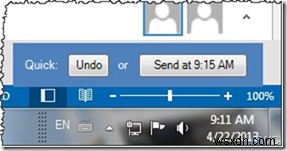
メール送信をキャンセルまたは元に戻す
同じ青いボックスには、[元に戻す]ボタンオプションもあります。この青いボックスは約10秒間表示されるため、元に戻すか、マニャーナ送信ボタンを使用するのに約10秒かかります。このマニャーナ送信オプションは、Exchangeサーバー経由で接続している場合に機能することを再度お知らせします。
マニャーナの送信時間を変更する方法
Outlookで、[ファイル]>[オプション]>[アドイン]>[Mañanaメールの選択]をクリックします
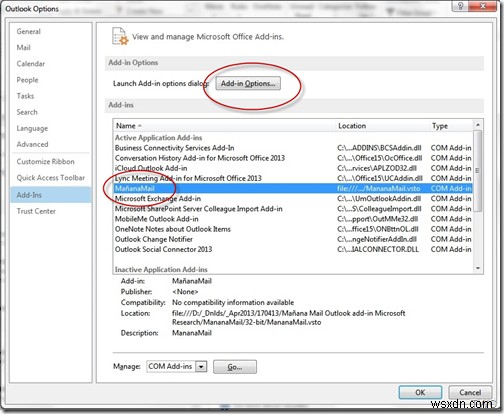
そこから、タイミングを設定するオプションが表示されます。
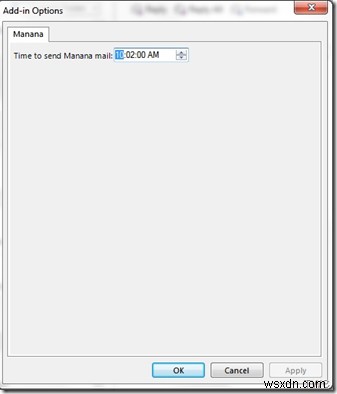
ご覧のとおり、これはメールのスケジュールを設定したり、Outlookで送信を元に戻したりするのに非常に便利なツールです。
Outlook用のMañanaMailアドインはここからダウンロードできます。
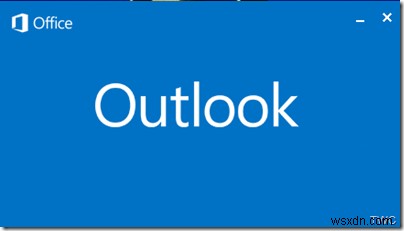
-
Windows10でOutlook用の不足しているMicrosoftTeamsアドインを修正するにはどうすればよいですか?
Microsoftは、ユーザーが1つの製品から別の製品に効率的に切り替えることができるようにしたいと考えています。 MicrosoftTeams-Outlook統合はそのような例の1つです。ユーザーは、クリックするだけでOutlook電子メールクライアントから直接MicrosoftTeamsにすばやくアクセスできます。 Outlook用のMicrosoftTeamsアドインをインストールすると、Outlookページの上部にあるリボンに新しいアイコンが表示されます。しかし、Microsoftからのこれらの最近のビルドアップグレードは、完全にエラーがないわけではありません。 最近、人々はOut
-
添付ファイル付きで Excel から Outlook に差し込み印刷する方法 (2 つの例)
差し込み印刷の使用 、各受信者が個別に受け取るドキュメントのコレクションを作成できます。 Excel から Outlook への差し込み印刷の特別な方法を探している場合 添付ファイルを使用すると、適切な場所に来ました。添付ファイル付きで Excel から Outlook に差し込み印刷するには、さまざまな方法があります。この記事では、Excel から Outlook への添付ファイル付きの差し込み印刷に適した 2 つの例について説明します。このすべてを学ぶために完全なガイドに従ってみましょう. 添付ファイル付きの Excel から Outlook への差し込み印刷の 2 つの適切な例 添付フ
